Joonistage Microsoft Wordis jooned
Kui kasutate vähemalt aeg-ajalt MS Wordi tekstiredaktorit, siis ilmselt teate, et selles programmis saate mitte ainult teksti tippida, vaid täita ka mitmeid muid toiminguid. Oleme juba kirjutanud selle kontoritoote paljudest omadustest, vajadusel saate selle materjaliga tutvuda. Samas artiklis räägime sellest, kuidas Wordis joont või riba joonistada.
1. Avage dokument, kuhu soovite joone tõmmata, või looge uus fail ja avage see.
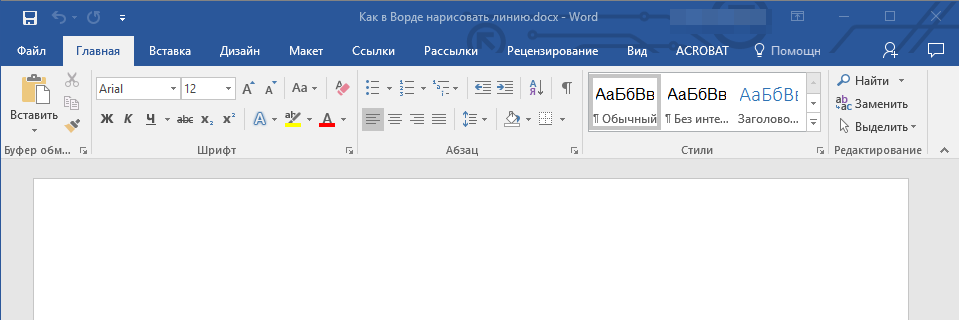
2. Minge vahekaardile "Sisesta", kus rühmas "Illustratsioonid" vajuta nuppu "Kujundid" ja valige loendist sobiv rida.
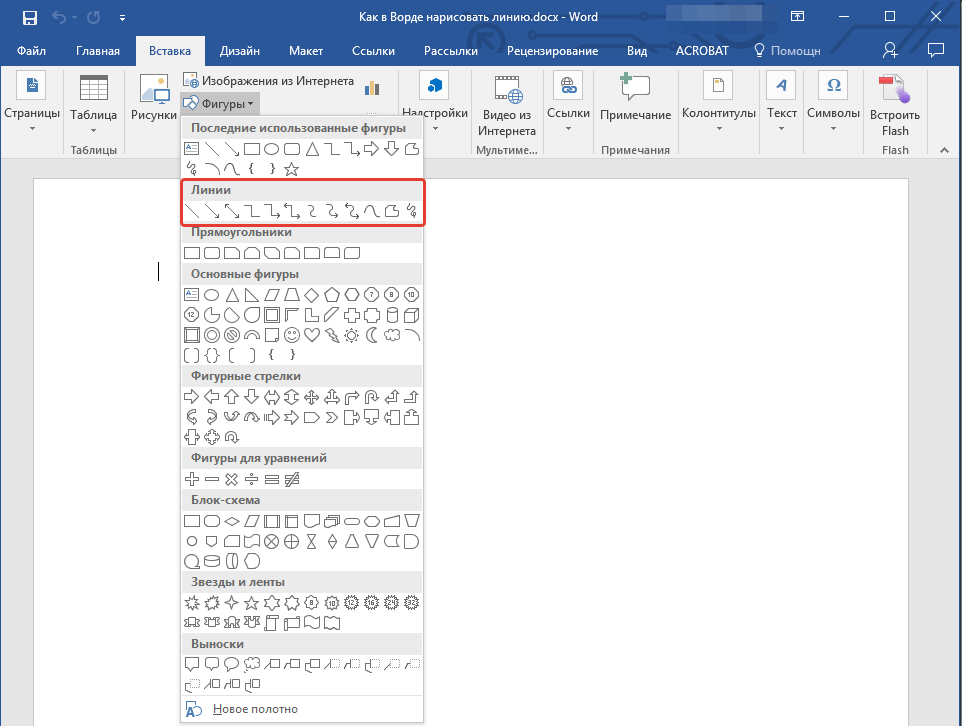
Märge: Meie näites kasutatakse Word 2016, programmi eelmistes versioonides vahekaardil "Sisesta" on eraldi grupp "Kujundid".
3. Joonistage joon, vajutades selle alguses hiire vasakut nuppu ja vabastades selle lõpus.
4. Joonistatakse teie määratud pikkuse ja suunaga joon. Pärast seda ilmub MS Wordi dokumenti kujunditega töötamise režiim, mille võimaluste kohta loe allpool.

Pärast joone tõmbamist kuvatakse Wordis vahekaart "Formaat", milles saate lisatud kujundit muuta ja redigeerida.
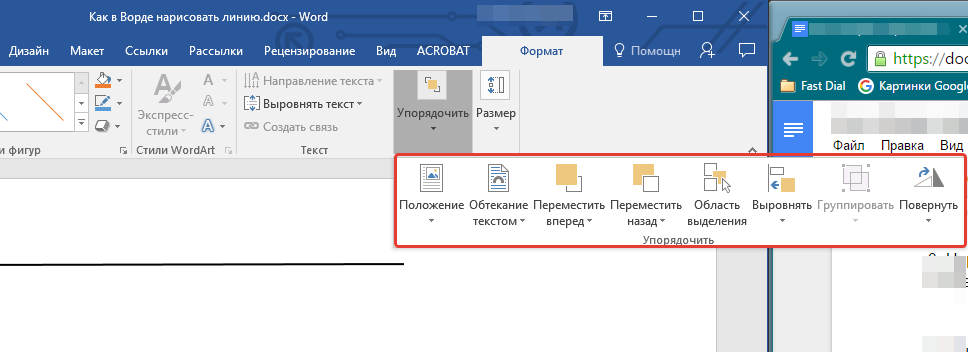
Rea välimuse muutmiseks laiendage menüüelementi "Kujundusstiilid" ja vali endale meelepärane.
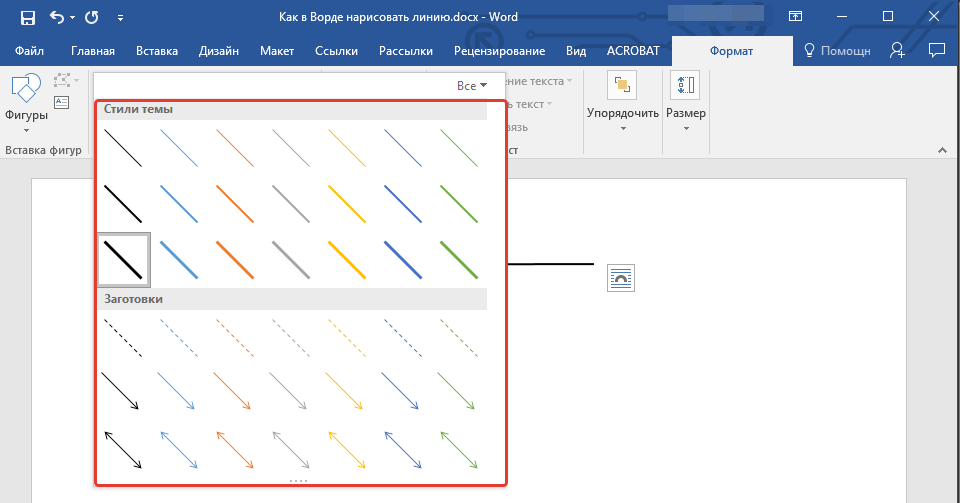
Wordis punktiirjoone loomiseks laiendage nuppude menüüd "Kujundusstiilid", pärast kujundil klõpsamist ja valige soovitud joone tüüp ( "luuk") Peatükis "Tühjad".
Sirge joone asemel kõverjoone joonistamiseks valige jaotises sobiv joonetüüp "Kujundid". Klõpsake üks kord hiire vasaku nupuga ja lohistage seda ühe painde määramiseks, klõpsake teist korda järgmise painde jaoks, korrake seda toimingut iga painde puhul ja seejärel topeltklõpsake joonejoonestusrežiimist väljumiseks hiire vasakut nuppu.
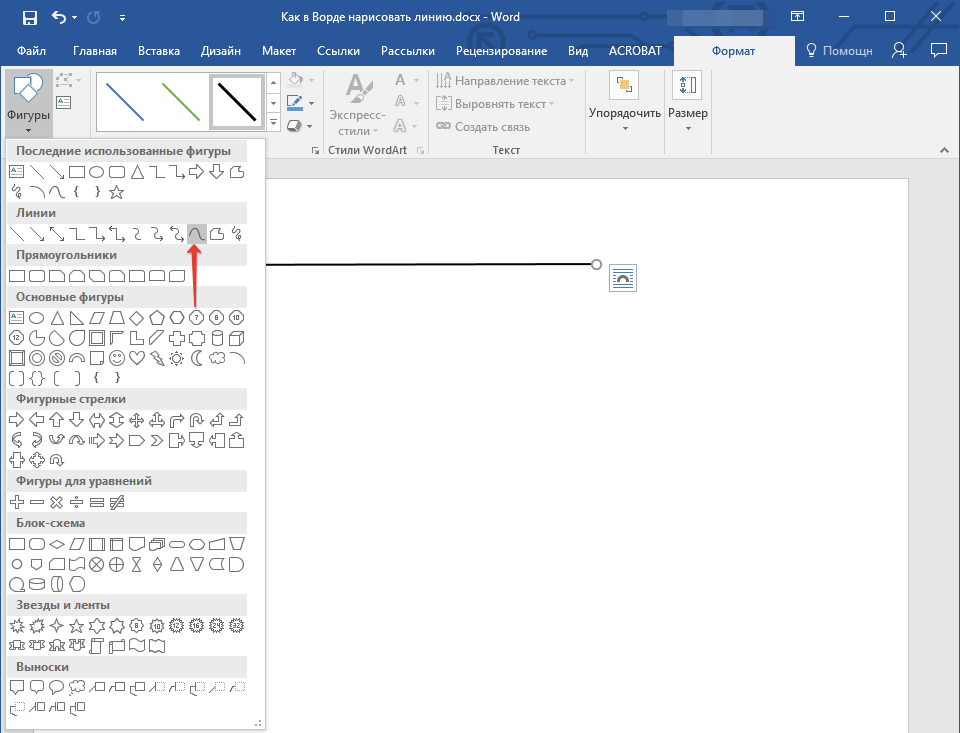
Vabakujulise joone joonistamiseks jaotises "Kujundid" vali "Polyline: joonistatud kõver".
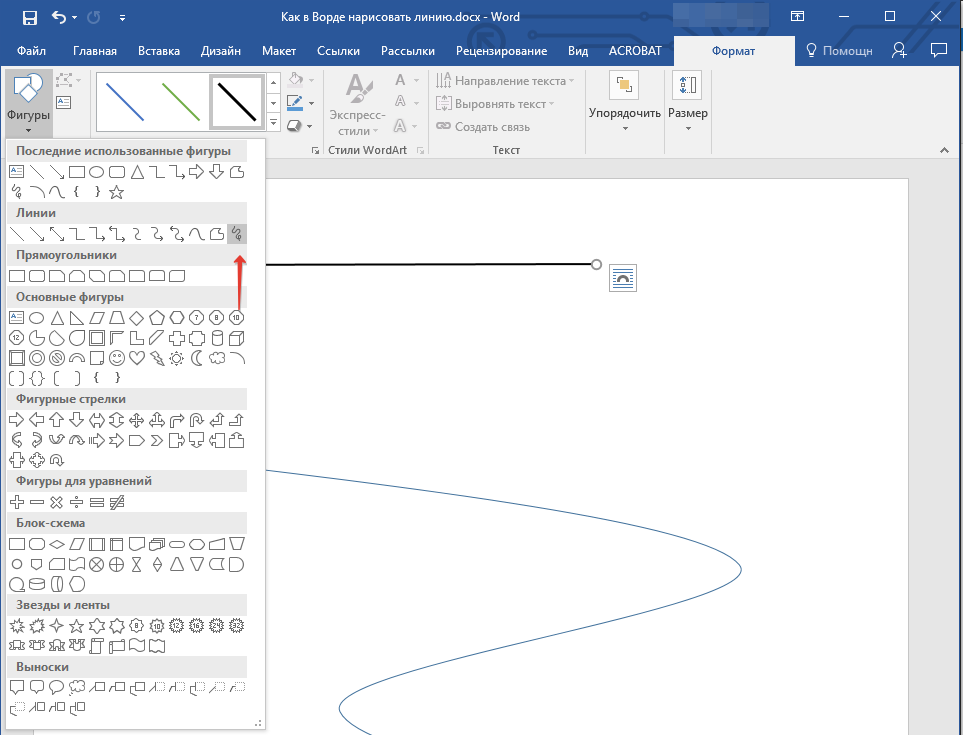
Joonistatud joone välja suuruse muutmiseks valige see ja klõpsake nuppu "Suurus". Määrake vajalikud välja laiuse ja kõrguse parameetrid.
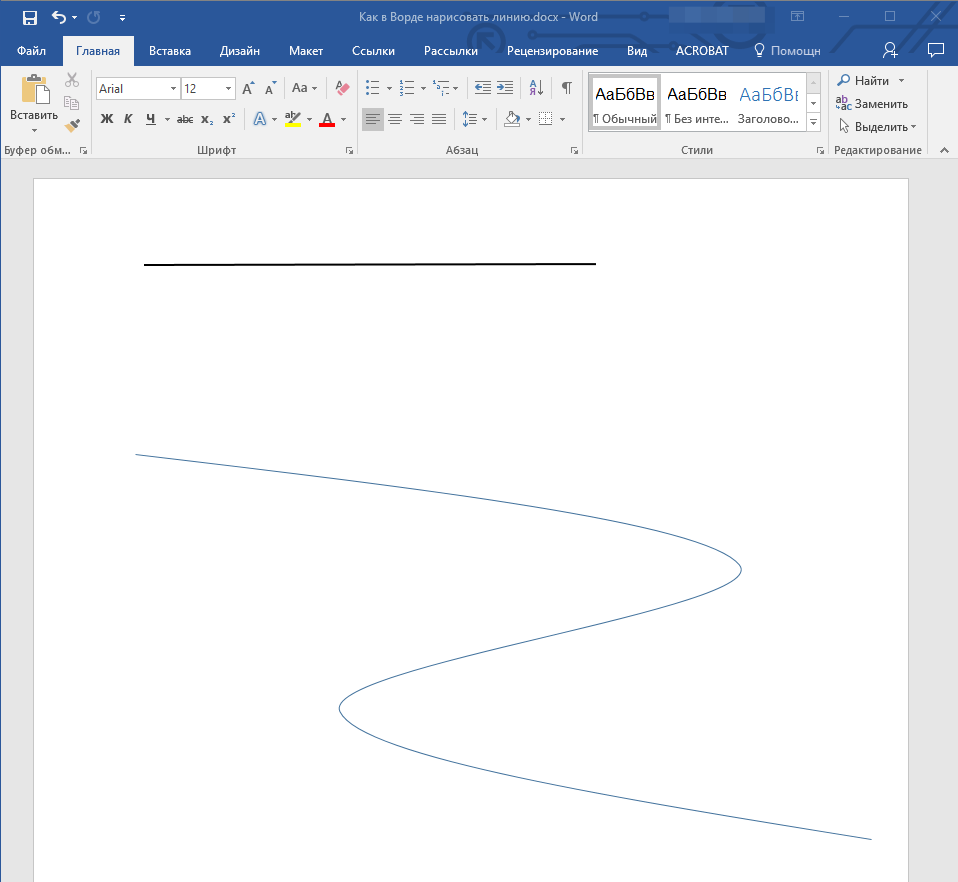
- Nõuanne: Samuti saate hiirega muuta joone poolt hõivatud ala suurust. Klõpsake ühte seda raamivatest ringidest ja lohistage see soovitud suunas. Vajadusel korrake toimingut joonise teisel poolel.
Sõlmedega kujundite jaoks (näiteks kõverjoon) on saadaval tööriist nende muutmiseks.
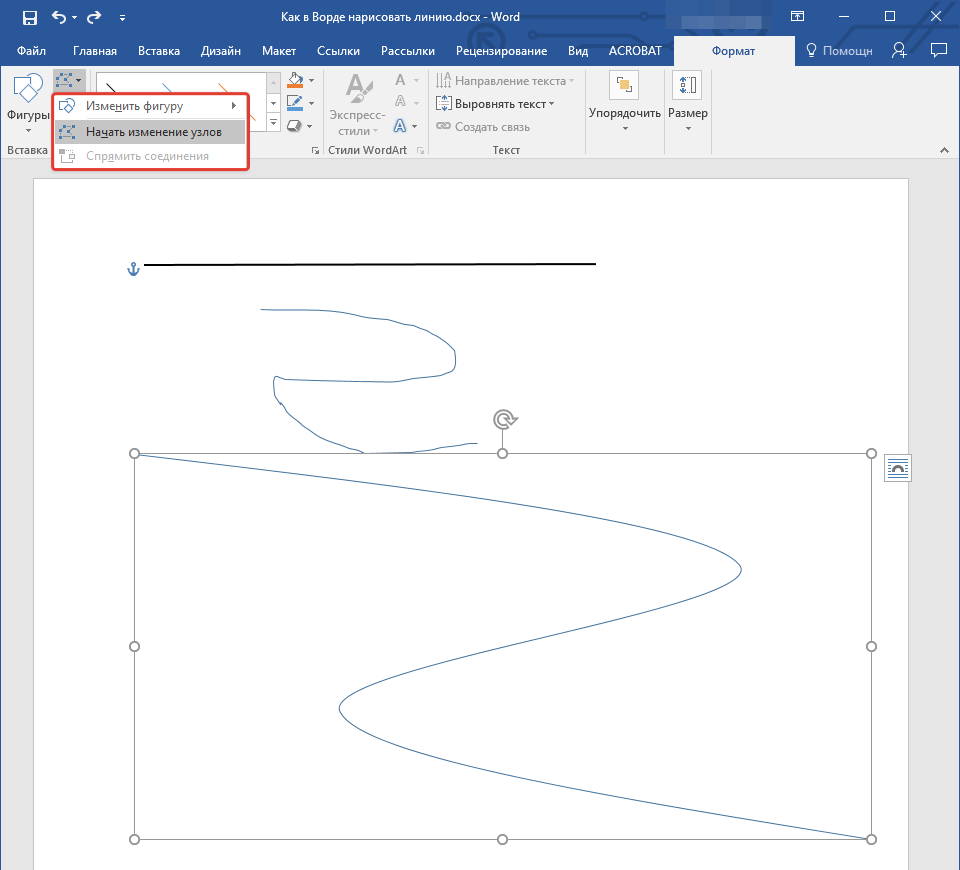
Kujundi värvi muutmiseks klõpsake nuppu "Kujukontuur" asub rühmas "Stiilid" ja valige sobiv värv.
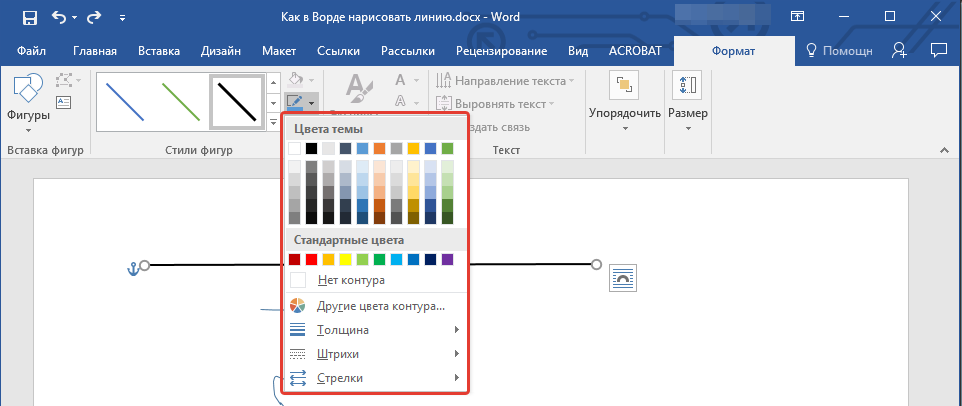
Joone teisaldamiseks klõpsake lihtsalt sellel, et kuvada kuju ala, ja lohistage see dokumendis soovitud kohta.
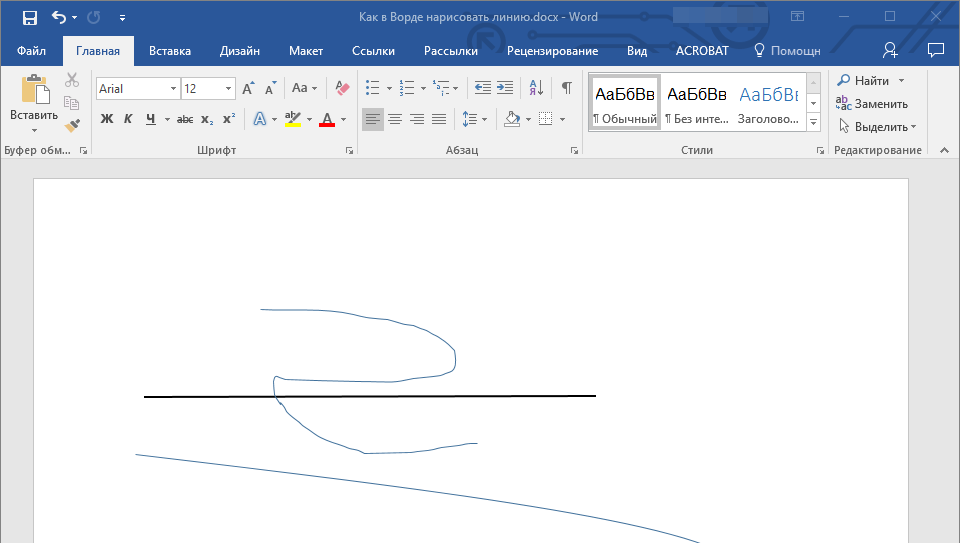
See on kõik, sellest artiklist õppisite, kuidas Wordis joont tõmmata (joonistada). Nüüd teate natuke rohkem selle programmi võimalustest. Soovime teile edu selle edasisel arendamisel.



